Saat Anda menghapus file dari PC, Anda dapat menemukannya di recycle bin sesudahnya. Recycle bin menyimpan file yang dihapus sementara, dan Anda dapat memulihkan file dari sana sebelum terlambat. Namun, bagaimana jika Anda telah menghapus file dari recycle bin?
Apakah terdapat cara mengembalikan file yang terhapus di recycle bin windows 10? Tentu aja, Anda dapat memulihkan file atau data yang dihapus dari recycle bin Anda tinggal menggunakan cara yang tepat. Artikel ini akan menunjukkan cara yang tepat untuk membantu Anda mengetahui cara memulihkan item yang dihapus dari recycle bin. Kami merekomendasikan ahli pemulihan data hard drive iMyFone D-Back untuk mendapatkan kembali file yang dihapus dari recycle bin, Unduh pakar pemulihan data hard drive iMyFone D-Back gratis sekarang.
Part 1. Cara Memulihkan File yang Dihapus Secara Permanen dari Recycle Bin setelah Kosong di Windows 10 Menggunakan iMyFone D-Back
Cara sederhana dan efektif untuk memulihkan file yang dihapus dari recycle bin adalah dengan memperoleh layanan alat pihak ketiga. Menggunakan pihak ketiga lebih efektif daripada opsi lain karena ini adalah cara yang cukup teknis untuk membantu tujuan Anda.
Menggunakan alat pemulihan pihak ketiga menjadi lebih relevan ketika Anda memiliki opsi seperti iMyFone D-Back Hard Drive Recovery.
Ini adalah alat pemulihan data terbaik yang memungkinkan Anda memulihkan file yang dihapus secara permanen dari recycle bin.
Untungnya, pemulihan hard drive iMyFone D-Back tidak datang dengan cara yang sibuk untuk melayani tujuan Anda. Sebagai gantinya, Anda dapat memindai folder recycle bin setelah meluncurkan perangkat lunak.

- D-Back mendukung pemulihan data dari berbagai perangkat seperti hard drive, USB flash drive, kartu SD, SSD, dan kamera, serta pemulihan partisi Mac dan Windows.
- D-Back dapat memulihkan data dalam situasi apa pun, termasuk pemformatan tidak disengaja, kerusakan drive, mati mendadak, atau penghapusan permanen yang tidak disengaja.
- D-Back mendukung lebih dari 1000 tipe data, termasuk arsip, video, foto, dan email.
- D-Back memungkinkan pemindaian dan pratinjau file yang hilang secara gratis melalui versi uji coba gratis.
- D-Back Dapat juga memulihkan gambar atau video dll pada iPhone.
- Dapat memindai secara mendalam berbagai software sosial dan memulihkan chat yang hilang atau terhapus.
Anda dapat mengklik tombol di atas untuk mengunduh gratis aplikasi pemulihan profesional ini.
Tutorial memulihkan file yang terhapus dari Recycle Bin
Step 1.Luncurkan iMyFone D-Back Hard Drive Recovery
Kunjungi situs web resmi iMyFone dan dapatkan perangkat lunak yang diunduh secara gratis. Kemudian, Anda harus meluncurkan iMyFone D-back for Windows setelah menginstalnya. Sekarang, Anda harus menekan opsi "PC&Hard Drive Recovery" untuk memulihkan file yang Anda inginkan.

Step 2.Pilih alamat file pada Komputer
Pilih lokasi file dan klik Pindai. dan menunggu dengan sabar.
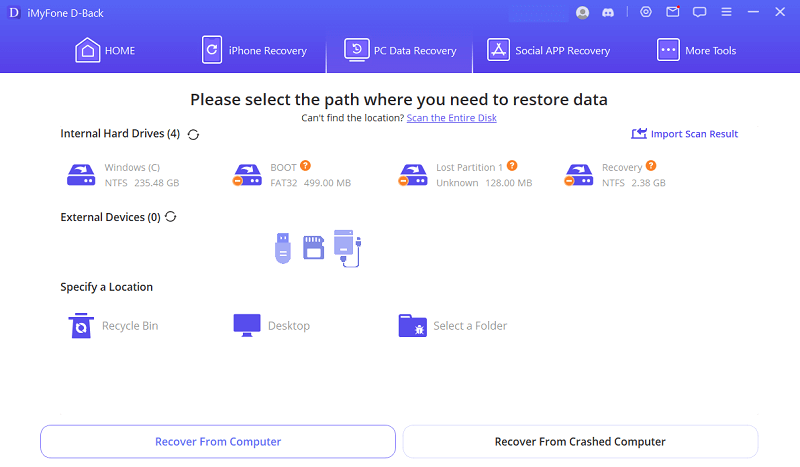
Untungnya, Anda juga dapat menghentikan atau menjeda pemindaian di antaranya jika Anda menemukan file yang Anda cari.
Step 3.Pilih "Recover"
Mulai proses pemindaian setelah mengetuk opsi "Mulai". Sekarang, D-Back akan memindai recycle bin Anda dan menampilkan hasilnya setelah beberapa menit. Setelah proses pemindaian selesai, Anda dapat memilih file yang ingin Anda unduh dari sana.
Setelah meninjau file, Anda dapat menekan ikon "Pulihkan" dan mendapatkan semua file yang diunduh ke tujuan favorit Anda.
Anda dapat mengklik tombol di bawah ini untuk mengunduh dan memulihkan file yang Anda butuhkan secara gratis.
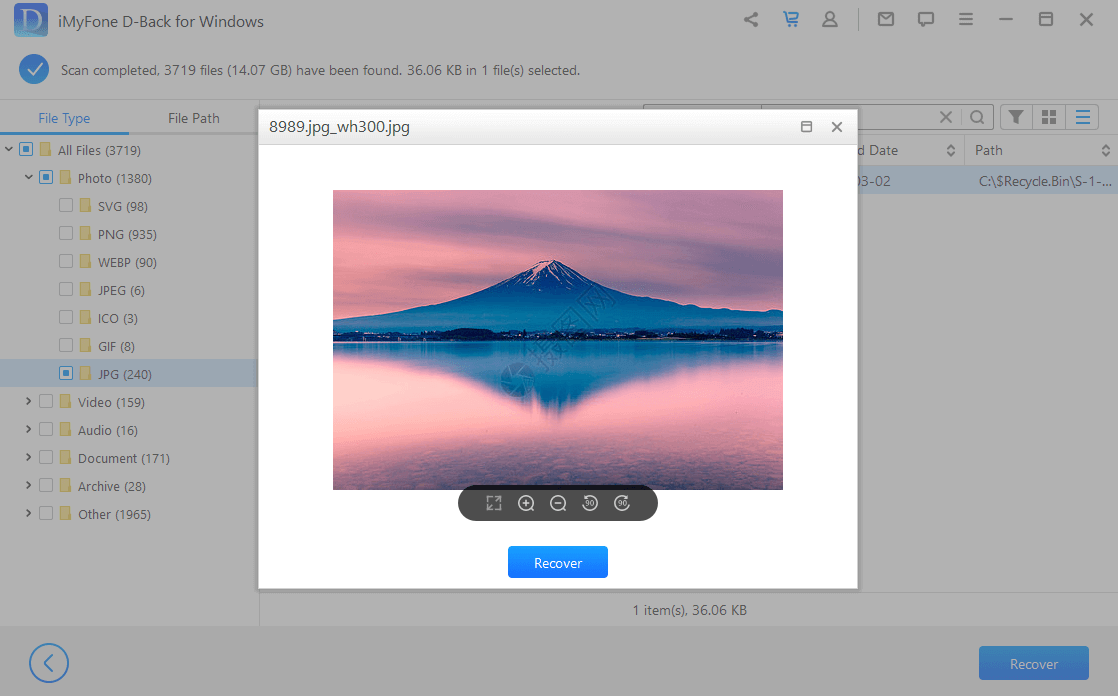
Part 2. Cara Memulihkan Item yang Dihapus dari Recycle Bin setelah Dikosongkan tanpa Perangkat Lunak
Setelah menggunakan alat pihak ketiga, beberapa orang bertanya apakah mereka dapat memulihkan iTunes yang dihapus dari recycle bin tanpa perangkat lunak. Untungnya, Anda dapat memulihkan data yang hilang dari recycle bin setelah mengosongkan secara gratis tanpa alat pihak ketiga. Ada beberapa metode untuk mengatur semuanya.
Ikuti panduan di bawah ini untuk mengetahui cara memulihkan file yang dihapus dari recycle bin setelah kosong.
2.1 Melalui Pencadangan Windows
File Cadangan Windows dapat membantu Anda memulihkan data yang hilang dari recycle bin setelah mengosongkannya. Namun, Anda harus menyiapkan Windows Back up sebelum mengosongkan recycle bin. Metode ini memungkinkan Anda untuk mengubah recycle bin kosong Anda menjadi keadaan normal di mana Anda dapat menemukan semua file yang dihapus.
Ikuti panduan langkah demi langkah di bawah ini untuk mengetahui cara memulihkan file yang dihapus dari recycle bin setelah mengosongkannya menggunakan Windows Back Up.
Step 1.Setelah menyalakan PC, Anda harus menavigasi ke ikon "Start" dan memilih opsi Control Panel dari sana.
Step 2.Pilih opsi Sistem dan Keamanan setelah menavigasi ke opsi Panel Kontrol. Selanjutnya, Anda hanya perlu mengetuk "Cadangkan dan Pulihkan"
Step 3.Anda akan dapat memulihkan file yang dihapus setelah menekan opsi "Pulihkan file saya".
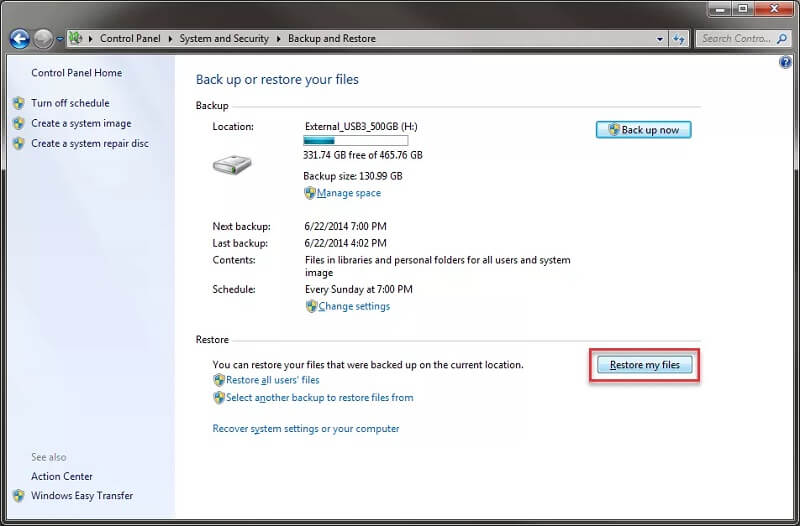
2.2 Melalui Versi Sebelumnya
Windows 7 dan versi yang lebih baru datang dengan perlindungan sistem. Namun, Anda harus mengatur fitur ini untuk membuat cadangan dari setiap file yang Anda edit atau hapus di PC Anda.
Memulihkan data penting Anda cukup sederhana, dan Anda tidak akan menemukan prosedur yang memakan waktu sama sekali.
Berikut panduan lengkap dan terperinci untuk membantu Anda memulihkan item yang dihapus dari recycle bin.
Up.Step 1.Buka folder tempat Anda menyimpan file yang dihapus.
Step 2.Tekan opsi '' Pulihkan versi sebelumnya '' setelah mengklik kanan folder. Sekarang, Windows akan mencari versi file Anda sebelumnya. Nantinya, ia akan mencantumkan file-file itu sesuai dengan tanggal modifikasi.
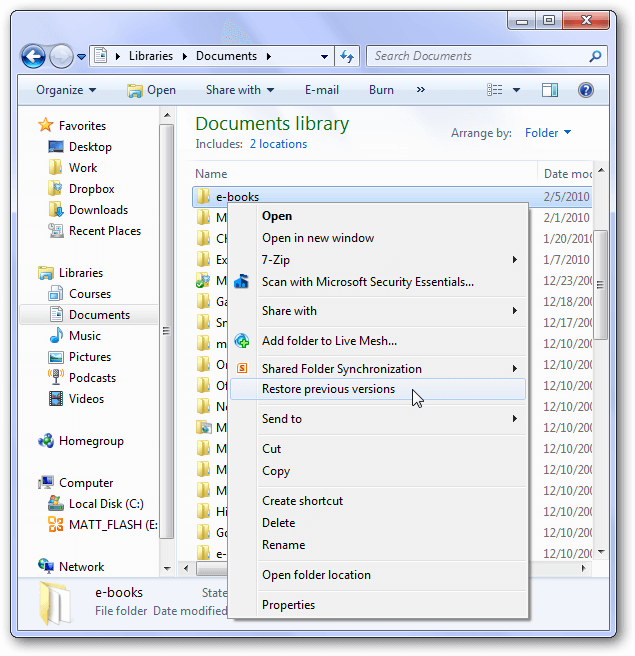
Step 3.Tekan ikon ''Pulihkan'' setelah memilih versi terbaru untuk memulihkan folder atau file yang terhapus.
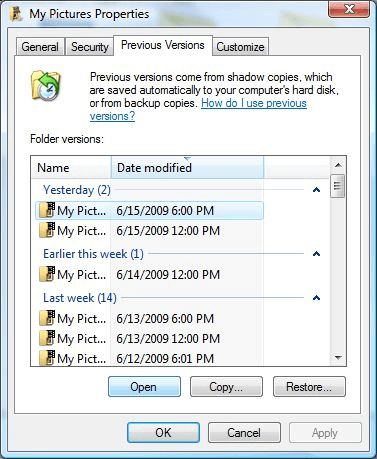
2.3 Melalui OneDrive
Saat ini, sebagian besar orang memilih untuk menggunakan penyimpanan online untuk menyimpan data penting mereka. Windows mendukung OneDrive, tempat Anda dapat menyimpan data penting Anda. Jadi, jika Anda telah mengaktifkan data cadangan ke OneDrive, Anda dapat memulihkan data yang dihapus dari keranjang sampah.
Anda dapat mengikuti panduan di bawah ini untuk mengatur semuanya.
Step 1.Arahkan ke situs web resmi OneDrive dan masuk ke akun MS Anda dari sana.
Step 2.Pilih opsi Recycle bin setelah menavigasi ke opsi 'menu'.
Step 3.Sekarang, Anda dapat mencari file yang ingin Anda pulihkan dengan menekan tombol "Pulihkan". Setelah ini, Anda akan dapat mengakses semua file data yang hilang saat Anda menghapus recycle bin.
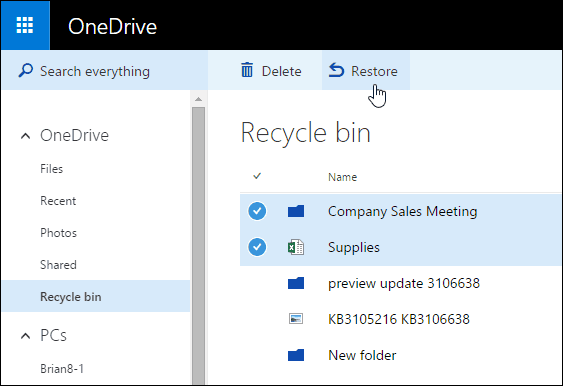
Part 3. FAQ tentang Pemulihan Recycle Bin di Windows 10
3.1 Apa itu recycle bin?
Recycle bin adalah istilah yang populer, dan hampir semua orang mengetahuinya. Setiap kali Anda menghapus file dokumen, foto, audio, atau video dari PC Anda, sistem Anda menyimpan file data tersebut di recycle bin.
Fitur ini memastikan Anda tidak kehilangan data apa pun jika Anda tidak sengaja menghapus data penting Anda, karena memungkinkan Anda untuk memulihkan data setelah menekan ikon Pulihkan. Setelah memulihkan folder atau file tertentu, Anda dapat menemukan file itu di tempat yang sama dengan tempat Anda menghapusnya.
3.2 Dapatkah Anda memulihkan file yang dihapus setelah Anda mengosongkan recycle bin?
Saat Anda menghapus file apa pun dari komputer Anda, recycle bin menerima file itu. Namun, Anda dapat memulihkan file itu dari sana.
Namun, masalah muncul ketika Anda telah mengosongkan recycle bin dan masih ingin memulihkan file yang terhapus itu. Untungnya, Anda dapat memulihkan item yang dihapus dari recycle bin setelah memperoleh layanan pemulihan hard drive iMyFone D-Back.
Ini adalah alat brilian yang memungkinkan Anda memulihkan file yang terhapus atau hilang dari PC Anda. Selain itu, Anda dapat menemukan file yang hilang tanpa perangkat lunak apa pun. Untuk ini, Anda harus membuat cadangan file Anda sebelum mengosongkan recycle bin.
3.3 Bagaimana memulihkan dokumen kata yang dihapus dari recycle bin?
Terkadang, Anda secara tidak sengaja menghapus file MS Word penting Anda, dan kemudian Anda tidak ingat untuk memulihkannya dari recycle bin.
Selanjutnya, Anda menghapus file recycle bin Anda secara permanen karena Anda sering menghapus file yang tidak perlu dari recycle bin. Namun, dalam kasus ini, Anda tidak ingat bahwa bidang yang tidak sengaja Anda hapus juga dihapus secara permanen dari keranjang sampah.
Untungnya, Anda masih dapat memulihkan file dokumen MS Word jika Anda telah mengaktifkan opsi pencadangan Microsoft Office Word.
Sayangnya, jika Anda belum mengaktifkan opsi pencadangan, Anda dapat menggunakan layanan pemulihan hard drive iMyFone D-Back untuk menyelesaikan pekerjaan Anda.
3.4 Bagaimana memulihkan foto yang dihapus dari tempat sampah yang dikosongkan?
Anda dapat memulihkan foto yang dihapus dari recycle bin setelah mengosongkannya. Untuk ini, yang perlu Anda lakukan adalah menggunakan alat pemulihan pihak ketiga seperti pemulihan hard drive iMyFone D-Back untuk menyelesaikan pekerjaan Anda. D-Back melakukan pemindaian cepat untuk menemukan file yang tidak sengaja Anda hapus dari recycle bin.
Kesimpulan
Jika Anda bertanya-tanya bagaimana memulihkan file atau data yang dihapus secara permanen dari recycle bin setelah mengosongkannya, Anda dapat membaca posting ini karena kami telah menyoroti poin kunci di sini.
Mengaktifkan opsi pencadangan selalu membantu karena dapat membantu Anda memulihkan semua data penting Anda. Namun, sebagian besar waktu, Anda tidak ingat mencadangkan data Anda dan mungkin akhirnya kehilangan data penting Anda.


